Kod błędu 0, uwierzytelnianie Roblox nie powiodło się [Napraw]
![Kod błędu 0, uwierzytelnianie Roblox nie powiodło się [Napraw]](https://cdn.thewindowsclub.blog/wp-content/uploads/2023/10/error-code-0-authentication-failed-roblox-1-640x334.webp)
Jeśli napotkasz komunikat: Uwierzytelnienie nie powiodło się, Kod błędu: 0, Wystąpił błąd podczas uwierzytelniania w Robloxie ; ten przewodnik to wszystko, czego potrzebujesz, aby naprawić ten błąd.
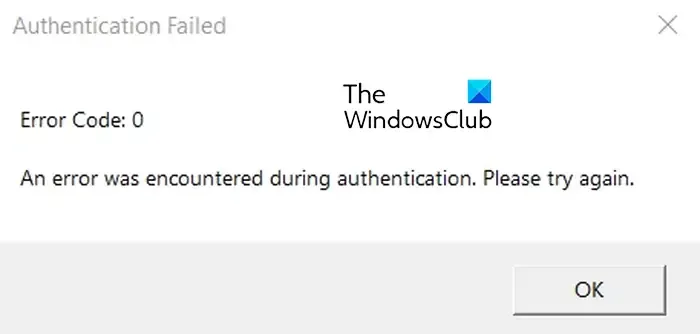
Ten błąd „Uwierzytelnienie nie powiodło się” występuje, gdy Roblox nie może przetworzyć uwierzytelnienia z powodu nieznanego błędu i nie może przetworzyć Twojego żądania. Przyczyną błędu mogą być problemy z łącznością sieciową lub problemy z serwerem.
Napraw kod błędu 0, uwierzytelnianie Roblox nie powiodło się

- Wyłącz i wyłącz router i komputer.
- Upewnij się, że serwery Roblox nie są wyłączone.
- Wyczyść pamięć podręczną Roblox.
- Wyczyść pliki cookie Roblox i dane witryn ze swojej przeglądarki.
- Zaktualizuj Robloxa.
- Wyłącz VPN/proxy.
- Zainstaluj ponownie Robloxa.
Zanim przystąpisz do poniższych rozwiązań, sprawdź połączenie sieciowe i upewnij się, że Internet działa prawidłowo.
1] Wyłącz i wyłącz router i komputer

Pierwszą rzeczą, którą możesz zrobić, aby naprawić ten błąd, jest ponowne uruchomienie routera i komputera. Powinno to usunąć tymczasowe błędy i problemy systemowe i ostatecznie naprawić kod błędu 0 w Robloxie. Jeśli prosty restart nie zadziała, wykonaj cykl zasilania urządzeń i sprawdź, czy błąd został rozwiązany. Oto jak:
- Najpierw wyłącz całkowicie komputer, odłącz kable zasilające i odczekaj co najmniej 30 sekund.
- Odłącz router od źródła zasilania i poczekaj około 60 sekund.
- Podłącz komputer i włącz go.
- Podłącz ponownie kable zasilające routera i włącz go.
- Po zakończeniu podłącz komputer do Internetu i otwórz Roblox, aby sprawdzić, czy kod błędu 0 został naprawiony.
2] Upewnij się, że serwery Roblox nie są wyłączone
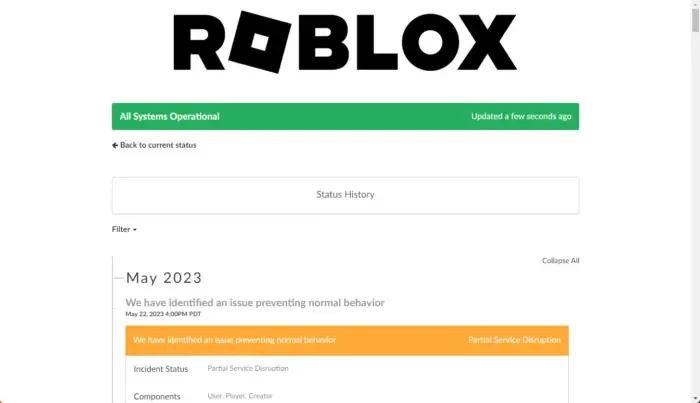
sprawdź serwery Roblox za pomocą narzędzia online![]()
3] Wyczyść pamięć podręczną Roblox
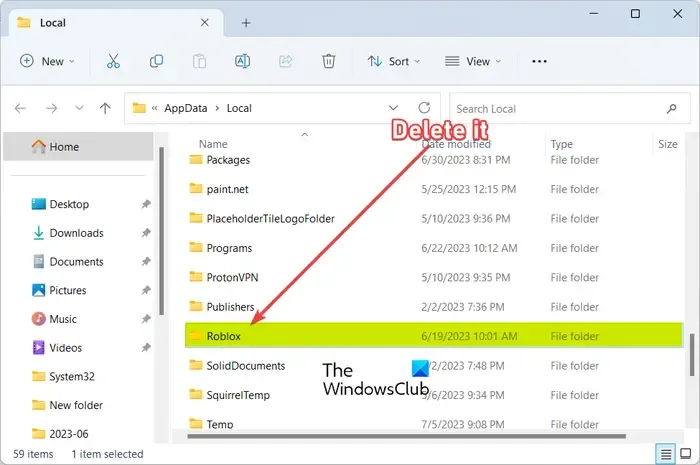
Uszkodzona pamięć podręczna Roblox może uniemożliwić zalogowanie się na konto. Dlatego wyczyść pamięć podręczną Roblox, aby naprawić błąd.
- Zamknij aplikację Roblox i upewnij się, że w tle nie działa żadna instancja Roblox. Możesz do tego użyć Menedżera zadań .
- Naciśnij Win + R, aby wywołać okno poleceń Uruchom.
- Wpisz poniższe polecenie w polu Otwórz i naciśnij przycisk Enter:
%temp%\Roblox - W folderze, który zostanie otwarty, naciśnij CTRL+A, aby zaznaczyć wszystkie pliki i foldery.
- Następnie naciśnij klawisz skrótu Shift + Delete, aby trwale usunąć pliki pamięci podręcznej Roblox.
Po zakończeniu otwórz ponownie aplikację Roblox i sprawdź, czy kod błędu 0 został naprawiony.
4] Wyczyść pliki cookie Roblox i dane witryn ze swojej przeglądarki
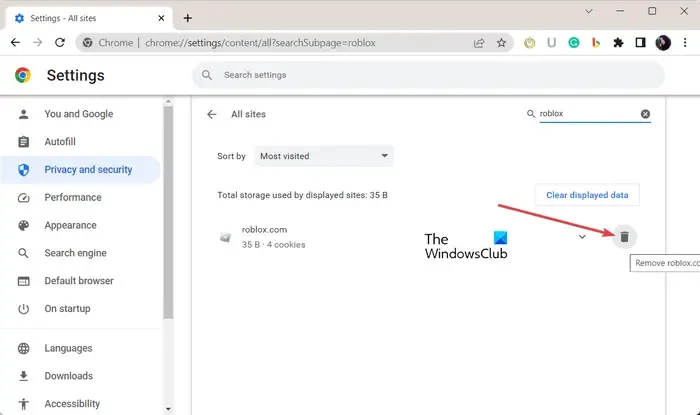
Możesz także spróbować usunąć pliki cookie Roblox ze swojej przeglądarki internetowej, jeśli używasz przeglądarki do uruchamiania gier Roblox. Spowoduje to usunięcie uszkodzonych plików cookie uwierzytelniania. Aby wyczyścić dane witryny Roblox z przeglądarki Google Chrome, wpisz następujące polecenie w pasku adresu i naciśnij Enter:
chrome://settings/content/all![]()
Gdy pojawi się plik cookie Roblox, kliknij ikonę Usuń obok zapisanych plików cookie Roblox.
Na koniec uruchom ponownie aplikację Roblox i sprawdź, czy kod błędu 0 został naprawiony, czy nie.
Podobnie możesz wyczyścić pliki cookie i dane witryn Roblox w innych przeglądarkach internetowych, aby naprawić jego błąd.
5] Zaktualizuj Roblox
Jeśli Twoja aplikacja Roblox jest nieaktualna, możesz napotkać różne kody błędów i problemy. Dlatego zaktualizuj Roblox do najnowszej wersji i sprawdź, czy błąd został rozwiązany. Jeśli zainstalowałeś aplikację Roblox ze sklepu Microsoft Store , możesz zaktualizować aplikację na stronie Libary.
Ci, którzy zainstalowali Roblox Player z jego oficjalnej strony internetowej, mogą uruchomić Roblox w przeglądarce, przejść do strony z doświadczeniami, nacisnąć przycisk Graj i kliknąć przycisk Otwórz Roblox, aby zaktualizować i uruchomić Roblox Player. To powinno naprawić kod błędu 0.
6] Wyłącz VPN/proxy
Jeśli na komputerze jest włączona usługa VPN lub serwer proxy, może to powodować takie błędy. Dlatego wyłącz VPN lub serwer proxy , a następnie sprawdź, czy błąd został naprawiony.
7] Zainstaluj ponownie Roblox
Ostatnią deską ratunku, aby naprawić ten błąd, jest ponowna instalacja aplikacji Roblox. Jeśli aplikacja zostanie nieprawidłowo zainstalowana lub uszkodzona, napotkasz wiele błędów i problemów. Dlatego odinstaluj uszkodzoną wersję Roblox i zainstaluj ponownie przejrzystą wersję, aby naprawić błąd.
Jaki jest kod błędu w przypadku zablokowania w Robloxie?
Kod błędu 268 w Robloxie to komunikat ostrzegawczy, który może skutkować zablokowaniem Twojego konta. Po uruchomieniu pojawi się komunikat „ Rozłączono. Zostałeś wyrzucony z powodu nieoczekiwanego zachowania ” – komunikat o błędzie. Ten błąd pojawia się, gdy użytkownik jest podejrzany o oszukiwanie w grze lub użycie jakiegoś hacka naruszającego zasady Roblox. Aby naprawić ten błąd, wyłącz hacki i kody Roblox, spróbuj zalogować się do Roblox na innym urządzeniu lub odwołaj się od blokady konta Roblox na stronie pomocy technicznej Roblox.
Czy błąd 403 to ban Roblox?
Kod błędu 403 w Roblox to kod błędu niepowodzenia uwierzytelnienia . Dzieje się tak głównie wtedy, gdy serwer Roblox odrzuca pozwolenie na dostęp do żądanego zasobu lub działania. Może to być spowodowane problemami z łącznością sieciową, zakłóceniami zapory sieciowej, uszkodzonymi plikami pamięci podręcznej Roblox itp.



Dodaj komentarz